Jak włączyć lub wyłączyć przycisk wyszukiwania na pasku zadań Windows 11
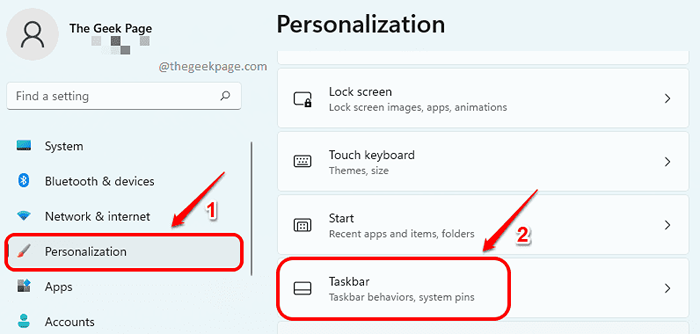
- 1358
- 111
- Maria Piwowarczyk
Zupełnie nowy system Windows 11 jest super fajny z nowym wyglądem. Ma ikonę wyszukiwania wszystko na pasku zadań, aby ułatwić ci życie. Jeśli jednak klikniesz ikonę Windows, która znajduje się tuż obok ikonę wyszukiwania, możesz stwierdzić, że u góry jest inny pasek wyszukiwania, który służy temu samemu celowi, co ikona wyszukiwania. Tak więc posiadanie ikony wyszukiwania na pasku zadań jest w pewnym sensie marnotrawstwem przestrzeni. Powiedziawszy to, jest to całkowicie uzasadnione, jeśli chcesz odrzucić to miejsce, usuwając ikonę wyszukiwania z paska zadań Windows 11.
W tym artykule szczegółowo wyjaśnia, w jaki sposób włączyć lub wyłączyć ikonę wyszukiwania na pasku zadań Windows 11 za pomocą kilku super prostych kroków.
Krok 1: Naciśnij klawisze Win & I od razu, aby otworzyć Ustawienia App.
w lewy panel okna kliknij Personalizacja zakładka i w Prawy panel, Kliknij na pasek zadań opcja.
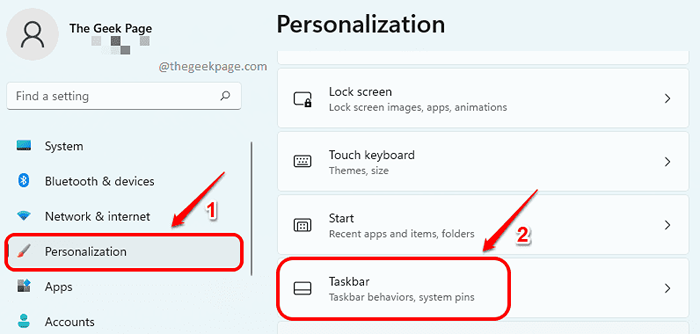
Krok 2: Do włączać Szukaj ikona na pasku zadań, obróć przełącznik przycisk NA dla opcji wyszukiwania.
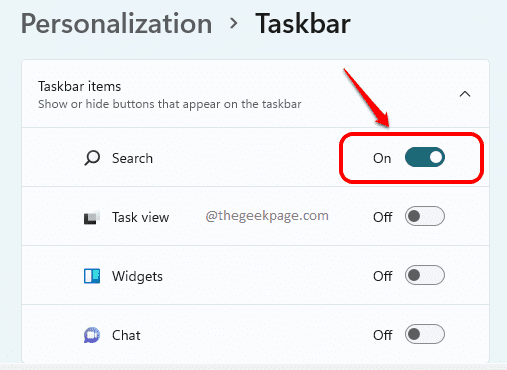
Krok 3: Do wyłączyć Szukaj ikona na pasku zadań, obróć przełącznik przycisk WYŁĄCZONY dla opcji wyszukiwania.
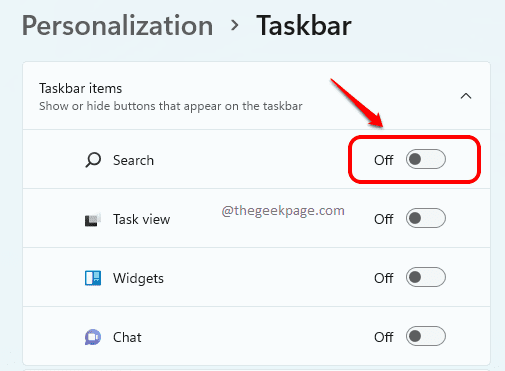
Otóż to. Powiedz nam w komentarzach, czy uważasz, że artykuł jest pomocny.
- « Jak naprawić klawisze liczbowe na klawiaturze, które nie działają w systemie Windows 11
- [Fix] Windows Media Player brakuje w systemie Windows 11 »

